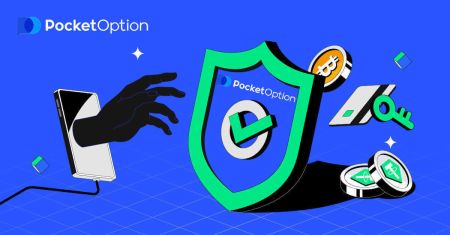Security at Pocket Option: 암호 변경/복구 및 이중 인증 활성화
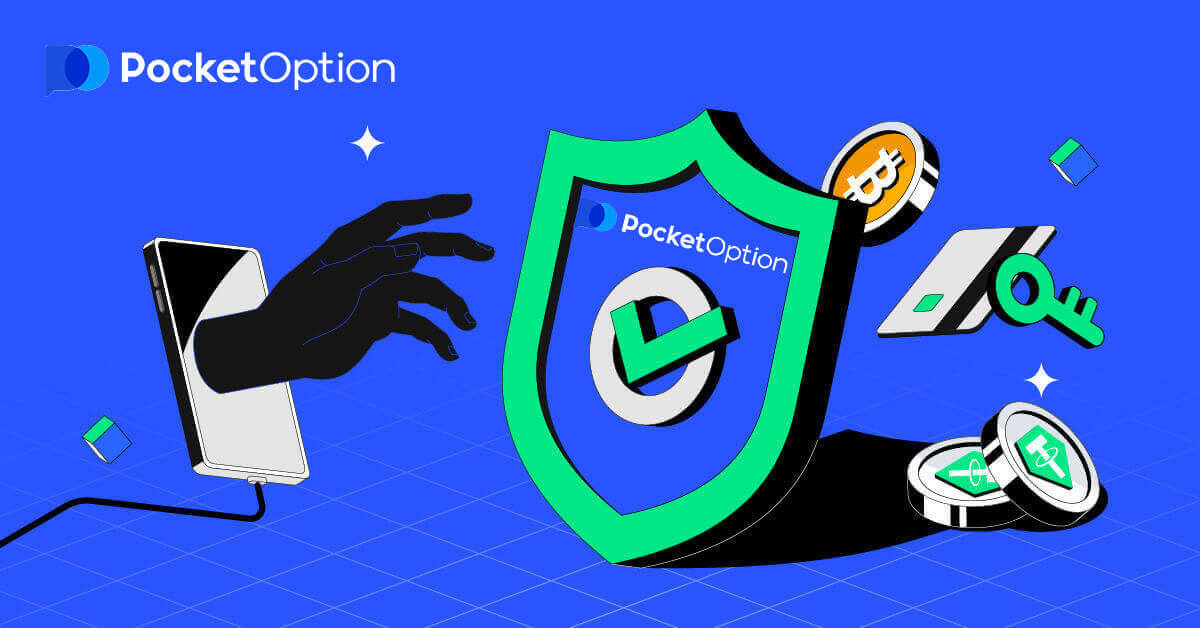
플랫폼의 보안은 다양한 거래 기능만큼 중요합니다. 우리는 고객의 계정과 자금을 보호하기 위한 서비스에 특별한 주의를 기울입니다. 이 섹션에서는 암호를 변경하고 로그인 기록 및 활성 세션을 보고 이중 인증을 활성화할 수 있습니다.
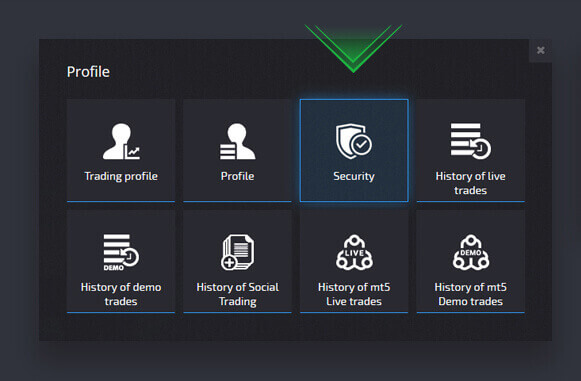
비밀번호 변경
비밀번호를 변경하려면 거래 인터페이스의 왼쪽 메뉴에서 "프로필" 버튼을 클릭하고 "보안 섹션"을 선택하십시오. 그런 다음 "비밀번호 변경"을 클릭하여 계속하십시오.
이전 비밀번호를 입력한 다음 새 비밀번호를 두 번 입력하여 비밀번호 변경을 확인합니다.
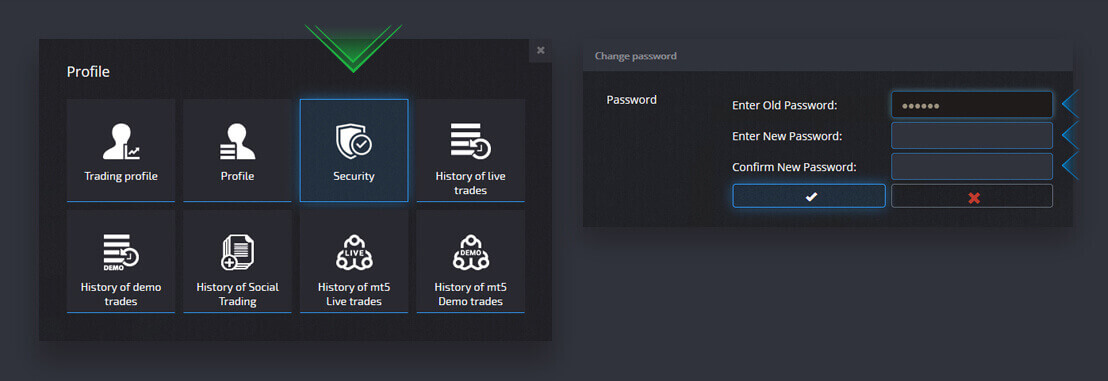
비밀번호 복구
비밀번호를 잊어버린 경우 로그인 페이지에서 제공되는 비밀번호 복구 옵션을 사용하세요.계속하려면 이메일 주소를 입력하고 보안 문자를 확인하십시오.
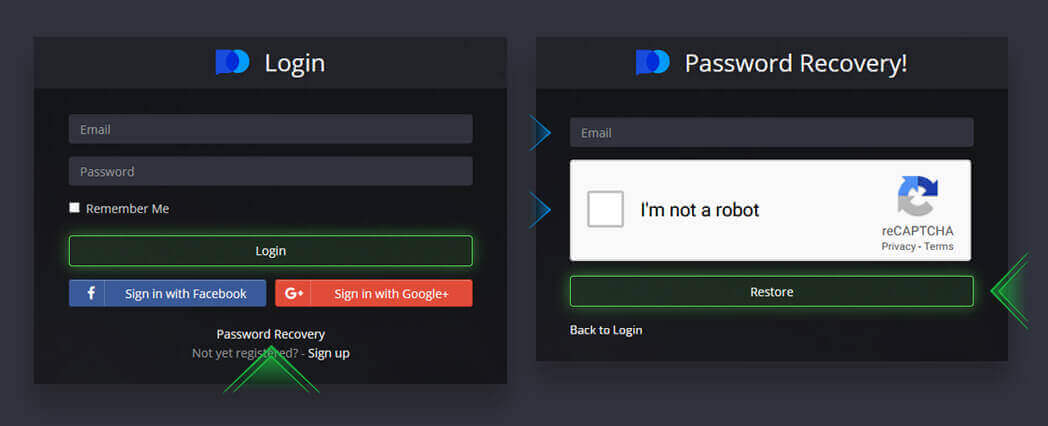
잠시 후 이메일 주소로 연결되는 비밀번호 재설정 링크를 받게 됩니다.
재설정 링크를 따라가서 받은 편지함을 다시 한 번 확인하십시오. 새로 생성된 비밀번호가 포함된 다른 이메일을 받게 됩니다.
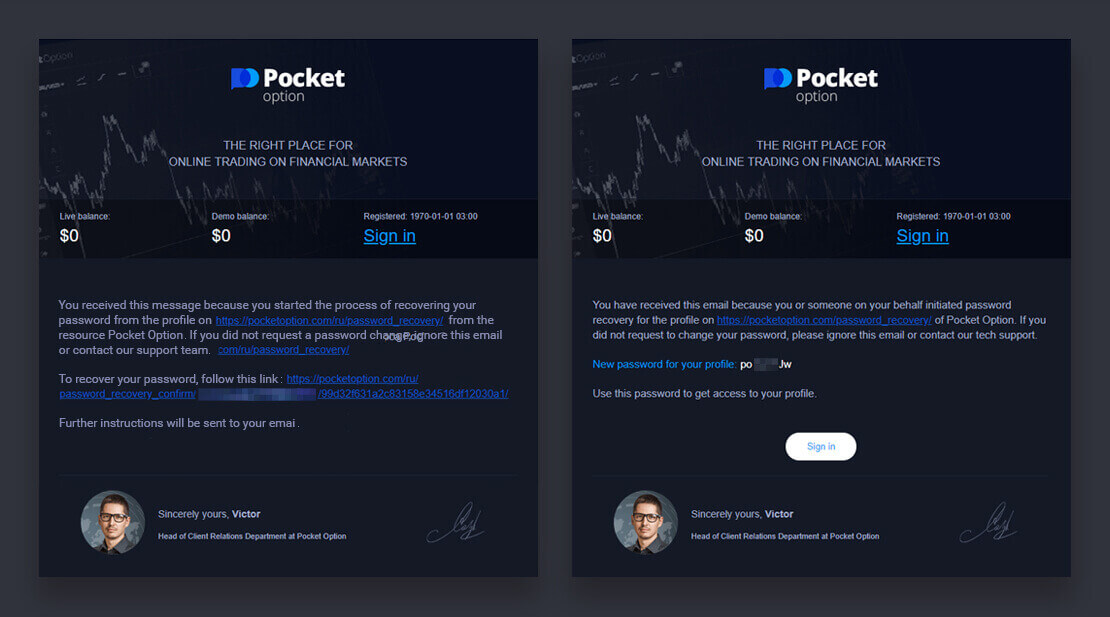
사용자 정의 암호를 설정하려면 보안 암호 변경에 언급된 지침을 따르십시오.
주의: 비밀번호 재설정 이메일을 받지 못한 경우 [email protected]으로 지원 서비스에 문의하십시오.
이중 인증 활성화
이중 인증을 활성화하려면 프로필의 "보안" 섹션으로 이동하십시오.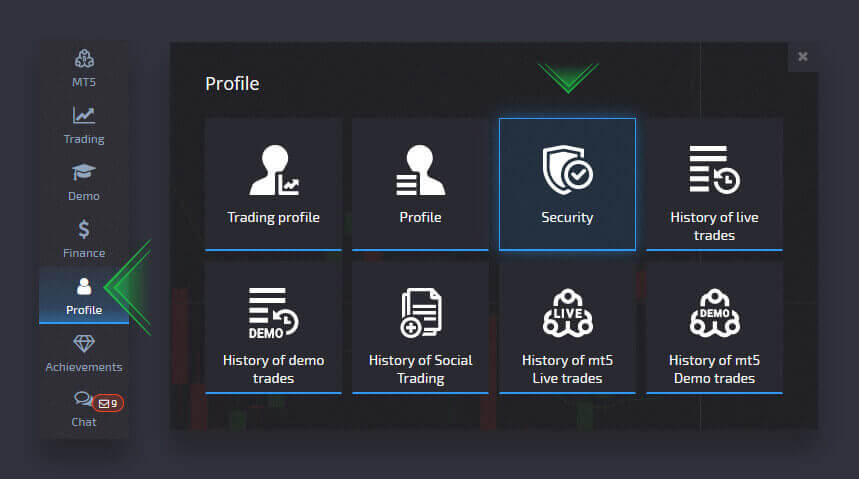
"보안" 섹션에서 Google Authenticator 앱 또는 문자 메시지(SMS)를 통해 계정을 보호할 수 있는 이중 인증(2FA) 열을 살펴보십시오.
가장 안정적인 보호 방법 중 하나로 간주되는 Google Authenticator를 사용하는 것이 좋습니다. 이 방법을 활성화하려면 "Google" 버튼을 클릭하십시오. 새 창이 열리면 Android 또는 iOS 기기용 앱을 다운로드할 수 있는 링크가 표시됩니다. 응용 프로그램이 다운로드되면 "+"버튼을 클릭하고 웹 사이트에서 열린 창에 표시되는 키를 입력하거나 QR 코드를 스캔하십시오.
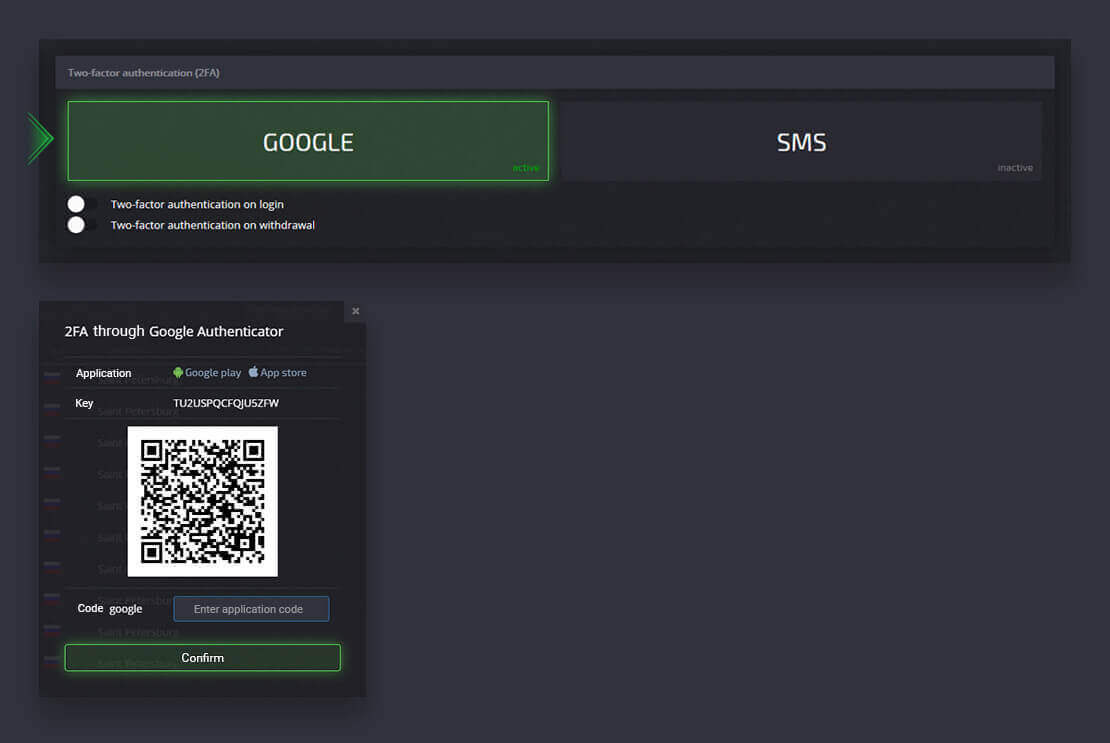
"SMS" 버튼을 클릭하여 SMS 인증을 위해 휴대폰을 인증하고 첨부합니다.
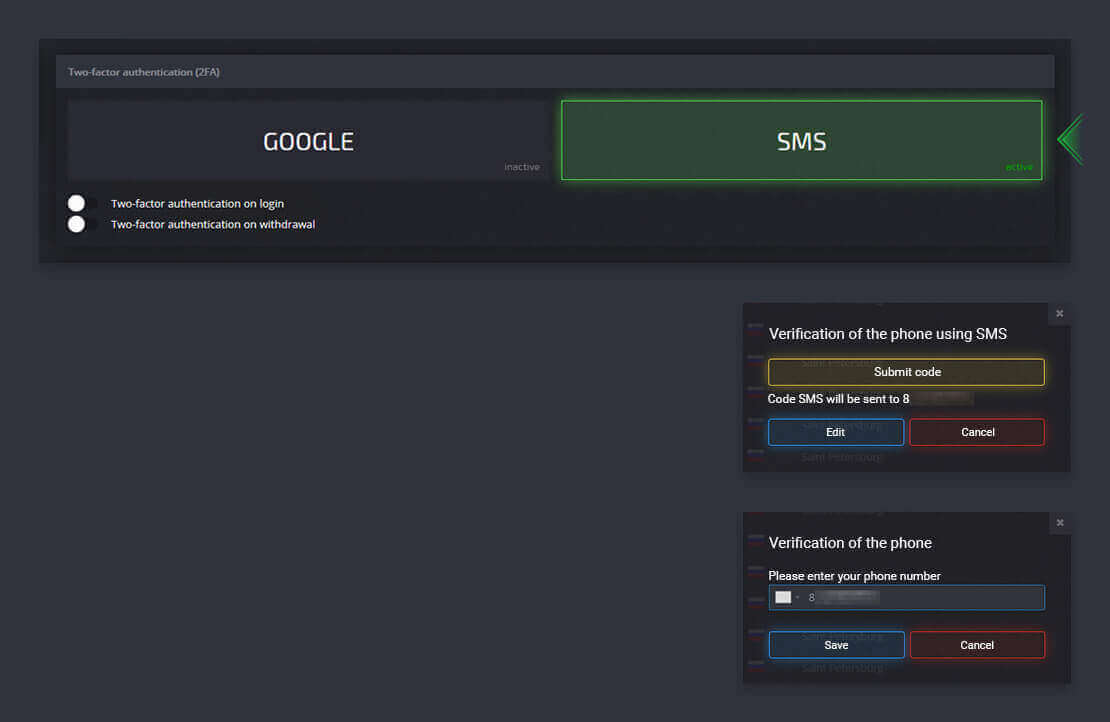
로그인할 때, 자금을 인출할 때 또는 두 경우 모두 시스템 작동 방식을 지정하는 것을 잊지 마십시오.
이중 인증 문제 해결
2FA로 기기를 변경하려면 다음 간단한 가이드를 따르세요. https://support.google.com/accounts/troubleshooter/4430955?hl=koSMS 코드를 받지 못한 경우 15분 정도 기다리세요. 코드를 다시 요청하십시오. SMS가 도착하지 않는 경우 - 자세한 지침은 지원 데스크에 문의하십시오.
로그인 기록
로그인 기록을 추적하려면 프로필의 "보안" 섹션으로 이동하십시오.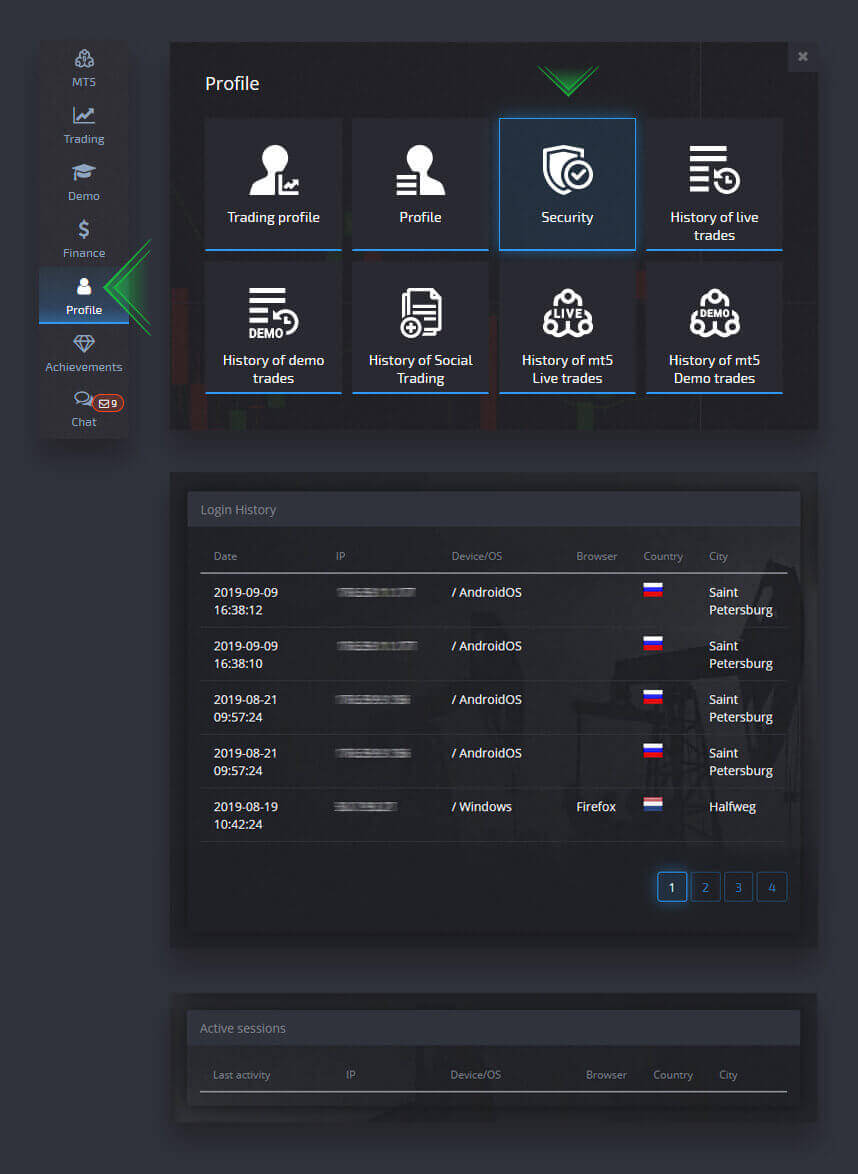
여기에서 날짜, IP 주소, 장치 및 운영 체제, 브라우저, 국가 및 도시와 같은 정보가 포함된 전체 로그인 기록을 찾을 수 있습니다.
활성 세션
모든 활성 세션을 추적하려면 프로필의 "보안" 섹션으로 이동하십시오.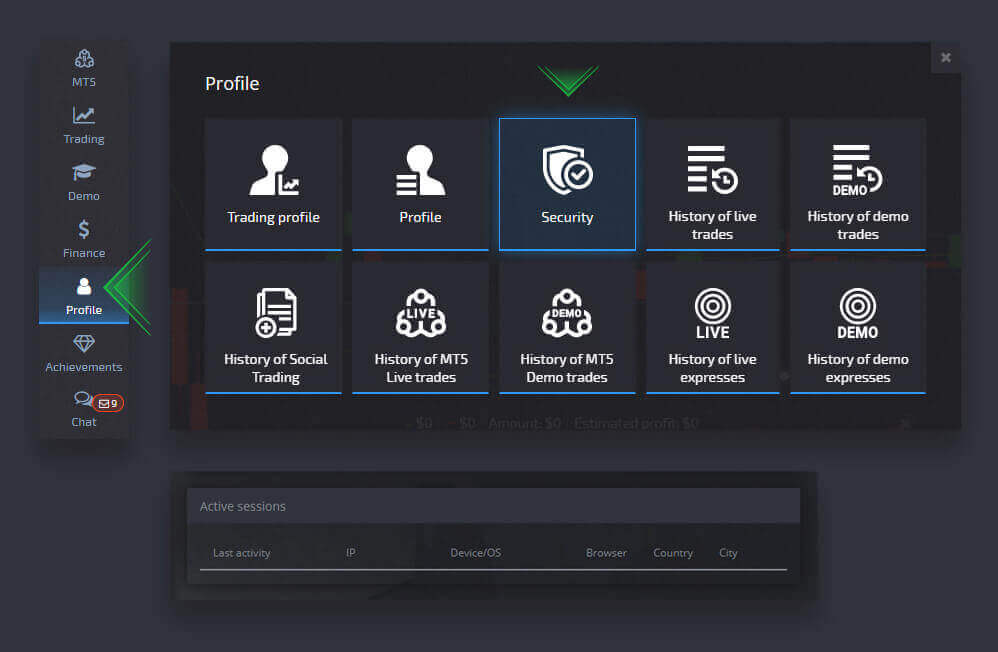
여기에서 마지막 활동, IP 주소, 장치 및 운영 체제, 브라우저, 국가 및 도시와 같은 정보가 포함된 모든 활성 세션을 찾을 수 있습니다. "모든 세션 종료" 버튼을 누르면 다른 모든 장치에서 계정이 강제로 로그아웃됩니다.